2 Τρόποι Ανάκτησης Επαφών μετά την Επαναφορά Εργοστασίου iPhone [2023 Ενημέρωση]
 Ενημερώθηκε από Boey Wong / 03 Φεβ 2021 09:15
Ενημερώθηκε από Boey Wong / 03 Φεβ 2021 09:15Αφού ενημέρωσα το iPhone 7 μου στο iOS 10 και αντιμετώπισα το απίστευτα απογοητευτικό σφάλμα "slide to upgrade", επικοινώνησα με την Apple και μου είπαν ότι ο μόνος τρόπος για να απαλλαγώ από το πρόβλημα ήταν να επαναφορά εργοστασίου στο iPhone. Είμαι χαρούμενος κατάθλιψη επειδή δεν έχω αντίγραφα ασφαλείας, και έχω χάσει όλες τις επαφές μου και άλλα στοιχεία μετά την αποκατάσταση. Υπάρχει τρόπος να ανακτήσετε τις χαμένες επαφές;
Δεν είναι ασυνήθιστο ότι οι άνθρωποι πρέπει επαναφέρετε τις εργοστασιακές ρυθμίσεις του iPhone αν υπάρχει κάποιο πρόβλημα με αυτό. Εν τω μεταξύ, θα χάσετε όλα τα δεδομένα iPhone ως αποτέλεσμα.
Μήπως αυτό σημαίνει ότι δεν μπορείτε ποτέ να τα βρείτε ξανά;
Για να είμαι ειλικρινής,
Μπορεί να είναι δύσκολη η ανάκτηση δεδομένων μετά την επαναφορά του εργοστασίου, αφού τα δεδομένα ενδέχεται να έχουν αντικατασταθεί κατά τη διάρκεια της διαδικασίας αποκατάστασης.
Αλλά αν έχετε αντίγραφα ασφαλείας, μπορείτε σίγουρα να επαναφέρετε το iPhone σας από ένα προηγούμενο αρχείο αντιγράφων ασφαλείας, γι' αυτό θα πρέπει να backup iPhone πότε-πότε.
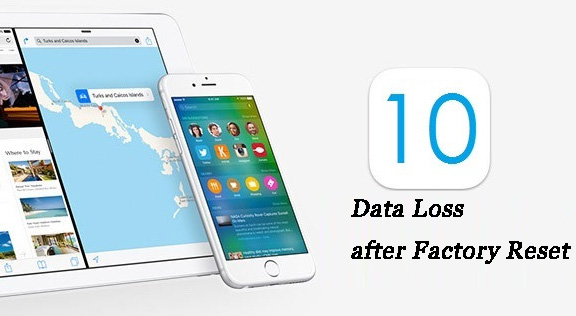
Παρακάτω είναι πώς να εξαγωγή επαφών από το αντίγραφο ασφαλείας του iPhone.
1. Επαναφορά δεδομένων iPhone από την δημιουργία αντιγράφων ασφαλείας
Υπάρχουν διάφοροι τρόποι για να δημιουργήσετε αντίγραφα ασφαλείας των δεδομένων iPhone, έτσι ώστε να βρείτε τις σωστές λύσεις για να τα επαναφέρετε.
Επιλογή 1. Ανάκτηση επαφών από το iTunes
Το iTunes θα δημιουργήσει αντίγραφα ασφαλείας των επαφών από το iPhone, ώστε να μπορείτε να έχετε πρόσβαση σε αυτές ανακτήσει τις επαφές από το iTunes όποτε θέλετε χωρίς σύνδεση στο διαδίκτυο.
Βήμα 1Εκτελέστε το iTunes στον υπολογιστή σας και, στη συνέχεια, συνδέστε τον αποκωδικοποιητή στον υπολογιστή μέσω καλωδίου USB.
Βήμα 2Κάντε κλικ στο εικονίδιο της συσκευής και στη συνέχεια στην επιλογή Επαναφορά αντιγράφων ασφαλείας.
Βήμα 3Επιλέξτε το πιο πρόσφατο αρχείο αντιγράφου ασφαλείας για επαναφορά από.

Επιλογή 2. Ανάκτηση επαφών από το iCloud
Το iCloud είναι ένας άλλος τρόπος για να δημιουργήσετε αντίγραφα ασφαλείας και να επαναφέρετε δεδομένα iPhone με ή χωρίς υπολογιστή. Μπορείς επαναφέρετε επαφές από το iCloud με σταθερή σύνδεση στο internet.
Βήμα 1Πηγαίνετε στο icloud.com και συνδεθείτε στο λογαριασμό σας iCloud.
Βήμα 2Κάντε κλικ στο ρυθμίσεις εικονίδιο και, στη συνέχεια, βρείτε Επαναφορά επαφών υπό Προηγμένη.
Βήμα 3Επιλέξτε μία έκδοση από τη λίστα και πατήστε Επαναφορά.

Αν προτιμάς ανακτήσει τις επαφές του iPhone χωρίς έναν υπολογιστή, πρέπει να επιλέξετε παρακάτω μέθοδο.
Βήμα 1Πρώτα απ 'όλα, πρέπει να διαγράψετε όλο το περιεχόμενο και τις ρυθμίσεις στο iPad σας: μεταβείτε ρυθμίσεις > General > Επαναφορά > Διαγραφή όλου του περιεχομένου και ρυθμίσεων. Και στη συνέχεια πατήστε διαγράψετε για να σκουπίσετε όλα τα δεδομένα.
Βήμα 2Ακολουθήστε τα βήματα ρύθμισης μέχρι να φτάσετε στο Εφαρμογές και δεδομένα διασύνδεση και επιλέξτε Επαναφορά από το αντίγραφο ασφαλείας iCloud.

2. Επαναφέρετε τις επαφές iPhone με το FoneLab
Εάν δεν έχετε δημιουργήσει ποτέ αντίγραφα ασφαλείας της συσκευής σας, μην απογοητεύεστε ωστόσο, δεν είναι ακόμα αδύνατο να ανακτήσετε τις χαμένες επαφές και άλλα δεδομένα. FoneLab iPhone ανάκτησης δεδομένων είναι σε θέση να επαναφέρει τα δεδομένα σας στη ζωή ακόμα και μετά την επαναφορά εργοστασιακών ρυθμίσεων στο iPhone.
Ας ρίξουμε μια ματιά στο τι άλλο μπορεί να κάνει αυτό το λογισμικό για εσάς.
1. Η αποκατάσταση στοιχείων FoneLab iPhone μπορεί να κάνει:
- Ανακτήστε τα χαμένα αρχεία σας διατηρώντας ανέπαφα τα τρέχοντα δεδομένα.
- Επαναφορά χαμένων δεδομένων από τη συσκευή iOS, ακόμη και όταν είναι σπασμένα, βλάβη στο νερό, απώλεια, επαναφορά εργοστασιακών ρυθμίσεων.
- Ανάκτηση διαγραμμένων ή χαμένων αρχείων από το 19 διαφορετικών τύπων δεδομένων που δημιουργήθηκαν σε αυτές τις συσκευές - iPhone 4 / 3GS, iPad 1 ή iPod touch 4.
- Ανάκτηση και εξαγωγή 8 τύπων χαμένων δεδομένων από οποιαδήποτε άλλη συσκευή iOS, συμπεριλαμβανομένων των iPhone 7 και iPhone 7 Plus.
- Προβάλετε τα αρχεία που μπορείτε να ανακτήσετε πριν επαναφέρετε.
- Το λογισμικό παρέχει τρεις λειτουργίες αποκατάστασης: Ανάκτηση από τη συσκευή iOS, Ανάκτηση από το αρχείο αντιγράφου ασφαλείας του iTunes και Ανάκτηση από το αρχείο αντιγράφων iCloud.
2. Ανάκτηση επαφών από μια εργοστασιακή επαναφορά του iPhone με το FoneLab
FoneLab Αποκατάσταση στοιχείων iPhone έχει τη δυνατότητα να ανακτήσετε τις διαγραμμένες ή χαμένες φωτογραφίες iPhone, επαφές, μουσική, βίντεο, μηνύματα, σημειώσεις, υπενθυμίσεις και πολλά άλλα. Και οι εκδόσεις Mac και Windows είναι διαθέσιμες και μπορείτε να δοκιμάσετε τώρα δωρεάν κατεβάζοντας τη δοκιμαστική έκδοση αυτού του λογισμικού στον επίσημο ιστότοπο.
Παρακάτω είναι ένας απλός οδηγός για τον τρόπο ανάκτησης επαφών με τρεις τρόπους ανάκτησης χρησιμοποιώντας αυτό το λογισμικό.
Με το FoneLab για iOS, θα ανακτήσετε τα χαμένα / διαγραμμένα δεδομένα iPhone, συμπεριλαμβανομένων φωτογραφιών, επαφών, βίντεο, αρχείων, WhatsApp, Kik, Snapchat, WeChat και άλλων δεδομένων από το iCloud ή το iTunes backup ή τη συσκευή σας.
- Ανάκτηση φωτογραφιών, βίντεο, επαφών, WhatsApp και άλλων δεδομένων με ευκολία.
- Προεπισκόπηση δεδομένων πριν από την ανάκτηση.
- iPhone, iPad και iPod touch είναι διαθέσιμα.
Επιλογή 1. Ανάκτηση από τη συσκευή iOS
Βήμα 1Κατεβάστε και εγκαταστήστε το λογισμικό στον υπολογιστή σας με τον παραπάνω σύνδεσμο αναλόγως. Το λογισμικό θα ξεκινήσει αυτόματα μόλις ολοκληρωθεί η διαδικασία. Στη συνέχεια επιλέξτε Αποκατάσταση στοιχείων iPhone και συνδέστε το iPhone σας στον υπολογιστή με καλώδιο USB.
Βήμα 2Αφού το λογισμικό αναγνωρίσει τη συσκευή σας, επιλέξτε Ανάκτηση από τη συσκευή iOS στη διασύνδεση FoneLab και κάντε κλικ στο κουμπί Αρχική Σάρωση.

Βήμα 3Το αποτέλεσμα σάρωσης θα αναγράφεται στην αριστερή στήλη, πηγαίνετε στο Επικοινωνία και προεπισκόπηση των λεπτομερειών κάθε στοιχείου. Μπορείτε να επιλέξετε όλα ή τα συγκεκριμένα που χρειάζεστε και στη συνέχεια να κάνετε κλικ Ανάκτηση μετά από αυτό.
Επιλογή 2. Ανάκτηση από το αρχείο αντιγράφου ασφαλείας του iTunes
Βήμα 1Επιλέξτε Ανάκτηση από το αρχείο αντιγράφου ασφαλείας του iTunes στην αρχή. Μην εκτελείτε το iTunes για να αποφύγετε την αντικατάσταση δεδομένων μέσω του συγχρονισμού iTunes ενώ το πρόγραμμα εκτελείται.
Βήμα 2Θα έχετε αρκετό αντίγραφο ασφαλείας αν έχετε κάνει πριν. Επιλέξτε το τελευταίο και κάντε κλικ έναρξη σάρωσης.

Βήμα 3Προεπισκόπηση περιεχομένων πριν από την ανάκτηση.
Επιλογή 3. Ανάκτηση από το αρχείο αντιγράφων iCloud
Βήμα 1Επιλέξτε Ανάκτηση από το αρχείο αντιγράφων iCloud και συνδεθείτε στο λογαριασμό σας iCloud.

Βήμα 2Κάντε λήψη της πιο πρόσφατης έκδοσης από τη λίστα. Στη συνέχεια, κάντε προεπισκόπηση πριν από την ανάκτηση.
Για την ανάκτηση δεδομένων από το αντίγραφο ασφαλείας, δεν χρειάζεται να συνδέσετε τη συσκευή σας στον υπολογιστή. Έτσι, μπορείτε να ανακτήσετε τα προσωπικά σας δεδομένα όταν χαθεί η συσκευή σας, για παράδειγμα, να ανακτήσετε τα διαγραμμένα μηνύματα κειμένου του iPhone, και ούτω καθεξής.
Εάν έχετε οποιαδήποτε ερώτηση, μη διστάσετε να επικοινωνήσετε μαζί μας.
Με το FoneLab για iOS, θα ανακτήσετε τα χαμένα / διαγραμμένα δεδομένα iPhone, συμπεριλαμβανομένων φωτογραφιών, επαφών, βίντεο, αρχείων, WhatsApp, Kik, Snapchat, WeChat και άλλων δεδομένων από το iCloud ή το iTunes backup ή τη συσκευή σας.
- Ανάκτηση φωτογραφιών, βίντεο, επαφών, WhatsApp και άλλων δεδομένων με ευκολία.
- Προεπισκόπηση δεδομένων πριν από την ανάκτηση.
- iPhone, iPad και iPod touch είναι διαθέσιμα.
